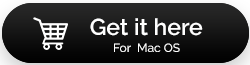Ulasan Stellar Data Recovery Professional Untuk Mac 2023
Diterbitkan: 2023-05-12Baik Anda tidak sengaja menghapus dokumen penting, kehilangan foto atau video berharga, atau mengalami kerusakan sistem total, alat ini bertujuan membantu Anda mengambil data dengan mudah. Stellar Data Recovery Professional untuk Mac Review mencakup semua fiturnya dan panduan langkah demi langkah tentang cara menggunakannya untuk memulihkan file yang terhapus tanpa kerumitan.
Di era digital saat ini, di mana kehidupan kita sangat erat kaitannya dengan teknologi, hilangnya data berharga dapat menimbulkan dampak buruk. Bukan? Entah itu penghapusan file penting secara tidak sengaja, sistem crash, atau kegagalan perangkat penyimpanan, ketakutan akan kehilangan file dan kenangan yang tak tergantikan terus menghantui. Untungnya, perangkat lunak pemulihan data telah muncul sebagai penyelamat, menawarkan harapan untuk mengambil informasi yang hilang. Berbicara tentang pemulihan data di Mac, salah satu pesaing utama di segmen ini adalah Stellar Data Recovery Professional untuk Mac, solusi pemulihan data yang komprehensif dan sangat terkenal.
Dalam postingan blog ini, kami telah membahas ulasan lengkap Stellar Data Recovery untuk Mac untuk mengeksplorasi bagaimana Stellar memberdayakan pengguna Mac untuk mendapatkan kembali akses ke data berharga mereka. Dengan penilaian yang secara khusus disesuaikan dengan versi terbaru perangkat lunak pada tahun 2023, kami telah mencantumkan fitur-fitur canggih, kelebihan, kekurangan, harga, tutorial langkah demi langkah, dan semua hal lain yang perlu Anda ketahui tentang pemulihan data komprehensif ini. alat.
Mari kita mulai.
Apakah Stellar bagus untuk pemulihan data?
Salah satu fitur menonjol dari Stellar Data Recovery Professional untuk Mac adalah kompatibilitasnya dengan berbagai format file dan perangkat penyimpanan, memastikan bahwa di mana pun data Anda disimpan, Anda memiliki peluang besar untuk memulihkannya. Antarmuka perangkat lunak yang intuitif dan ramah pengguna membuatnya dapat diakses oleh pengguna pemula dan tingkat lanjut. Pendekatan do-it-yourself (DIY) memberdayakan pengguna untuk melakukan proses pemulihan secara mandiri, sehingga menghilangkan kebutuhan akan keahlian atau bantuan teknis.
- Antarmuka yang intuitif dan ramah pengguna
- Kompatibilitas dengan berbagai perangkat media penyimpanan.
- Mendukung pemulihan file dari HDD, SSD, driver USB, dan perangkat penyimpanan lainnya.
- Baik untuk pengguna pemula dan berpengalaman.
- Peluang kesembuhan yang tinggi.
- Bekerja dengan pemulihan file yang diformat atau ditimpa.
- Kompatibilitas dengan chip M1, M2 dan T2.
- Bekerja dengan macOS Ventura 13 dan versi lebih rendah.
Stellar Data Recovery Professional untuk Mac tetap mengikuti perkembangan sistem operasi Mac yang terus berkembang dan terbukti sebagai pilihan yang sangat baik untuk pemulihan file yang terhapus.
Baca juga: Alat Pemulihan Data Windows Stellar
Bagaimana Cara Menggunakan Alat Profesional Pemulihan Data Stellar di Mac?
Daftar isi
- Langkah 1: Unduh dan Instal
- Langkah 2: Luncurkan Perangkat Lunak
- Langkah 3: Pilih Jenis Data yang Akan Dipulihkan
- Langkah 4: Pilih Lokasi untuk Memindai
- Langkah 5: Mulai Pemindaian
- Langkah 6: Pratinjau dan Pilih File untuk Pemulihan
- Langkah 7: Pulihkan Data Anda
- Apa yang Kami Sukai dari Stellar Data Recovery Professional? (Fitur Utama)
Menggunakan Stellar Data Recovery Professional untuk Mac adalah proses yang mudah. Berikut adalah langkah-langkah untuk memandu Anda melalui proses pemulihan data:
Langkah 1: Unduh dan Instal
Kunjungi situs web Stellar Data Recovery dan unduh perangkat lunak versi Profesional yang kompatibel dengan Mac. Setelah pengunduhan selesai, buka file penginstal dan ikuti petunjuk di layar untuk menginstal perangkat lunak di Mac Anda.
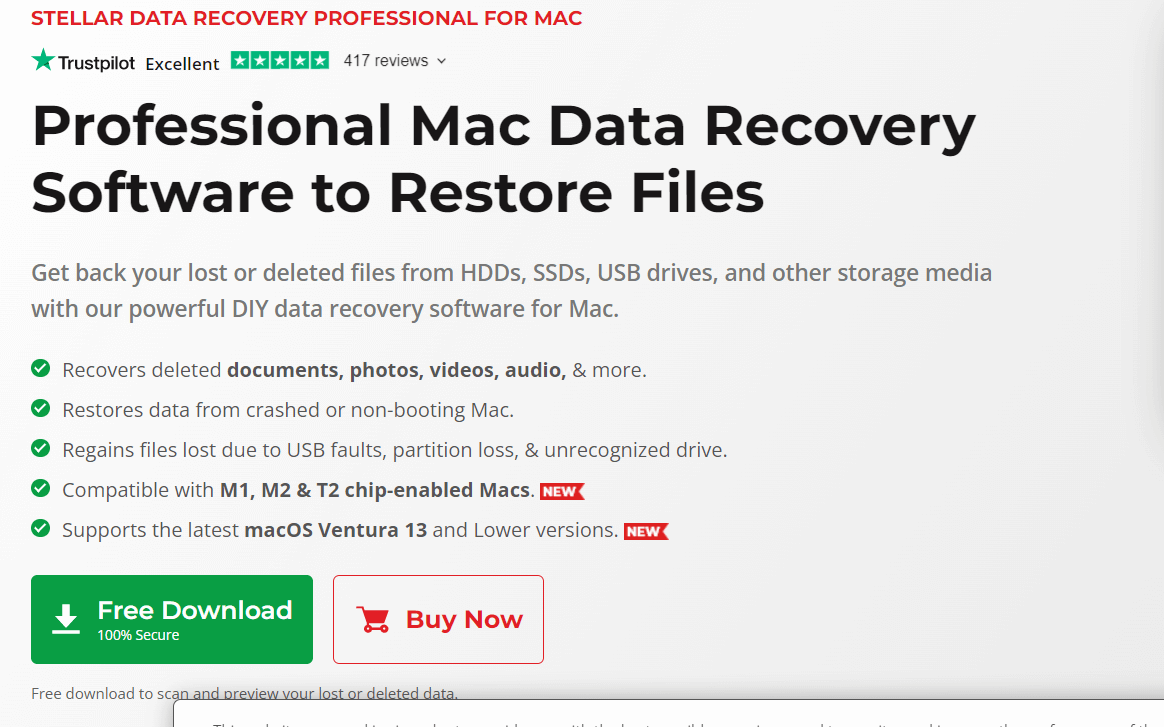
Langkah 2: Luncurkan Perangkat Lunak
Setelah instalasi, luncurkan alat Stellar Data Recovery Professional di perangkat Anda.
Langkah 3: Pilih Jenis Data yang Akan Dipulihkan
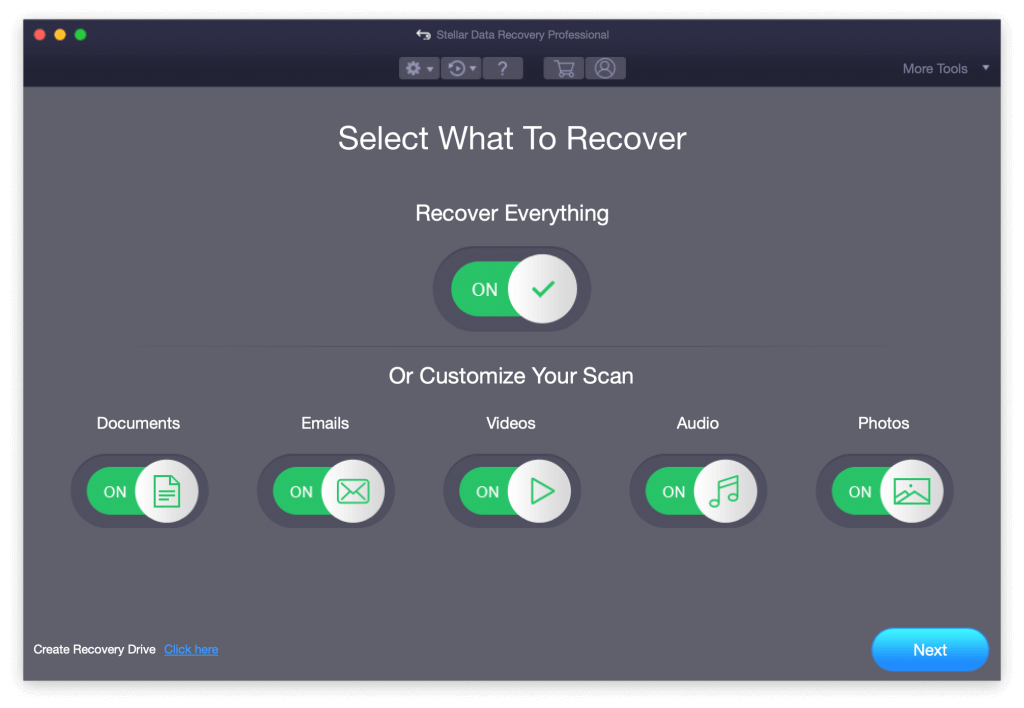
Di antarmuka utama, Anda akan melihat berbagai jenis file terdaftar. Pilih jenis file yang ingin Anda pulihkan (seperti dokumen, foto, video, dll.). Anda dapat memilih jenis file tertentu atau memilih opsi “Pulihkan Semuanya” untuk memulihkan semua jenis file.
Langkah 4: Pilih Lokasi untuk Memindai
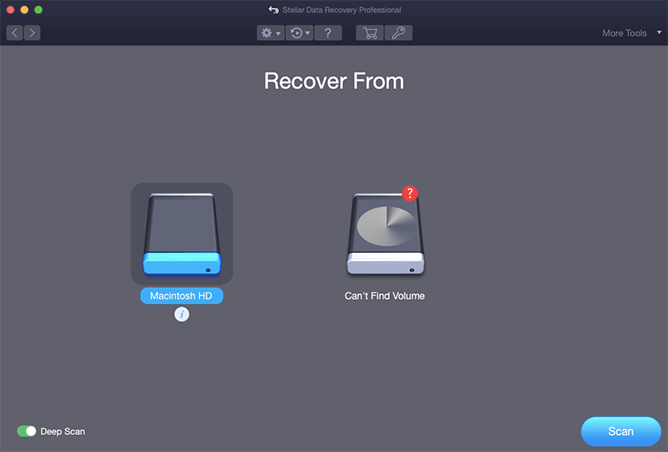
Selanjutnya, Anda perlu memilih lokasi terjadinya kehilangan data. Anda dapat memilih untuk memindai volume, folder, atau perangkat penyimpanan eksternal tertentu yang tersambung ke Mac Anda. Klik tombol "Berikutnya" untuk melanjutkan.
Langkah 5: Mulai Pemindaian
Stellar Data Recovery Professional untuk Mac akan mulai memindai lokasi yang dipilih untuk file yang dapat dipulihkan. Perangkat lunak ini menawarkan dua opsi pemindaian: Pemindaian Cepat dan Pemindaian Mendalam.
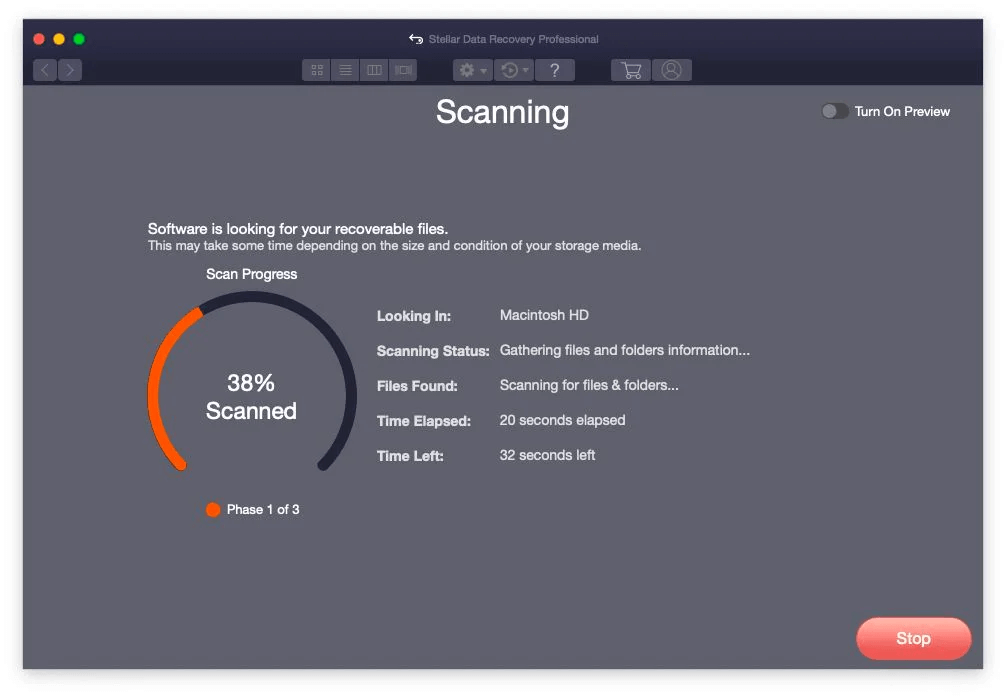
- Pemindaian Cepat: Dengan cepat memindai lokasi yang dipilih dan memberikan hasil dengan file yang paling baru dihapus. Jika Anda tidak menemukan file yang diinginkan dalam hasil Quick Scan, Anda dapat memilih Deep Scan.
- Pemindaian Mendalam: Opsi ini melakukan pemindaian menyeluruh, yang mungkin memerlukan waktu lebih lama namun menawarkan peluang lebih baik untuk memulihkan file yang hilang, meskipun file tersebut sudah lama dihapus atau telah ditimpa.
Pilih opsi pemindaian yang sesuai berdasarkan kebutuhan Anda dan klik tombol “Pindai” untuk memulai proses pemindaian.

Langkah 6: Pratinjau dan Pilih File untuk Pemulihan
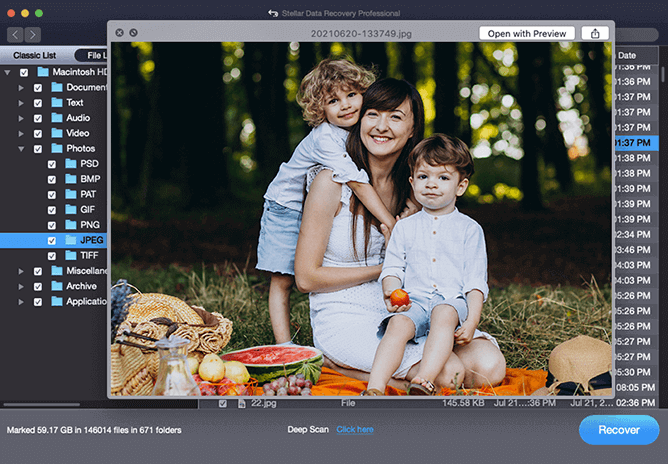
Setelah pemindaian selesai, perangkat lunak akan menampilkan daftar file yang dapat dipulihkan secara dikategorikan. Anda dapat melihat pratinjau file untuk memastikan file tersebut utuh dan memilih file yang ingin Anda pulihkan. Anda juga dapat menggunakan bilah pencarian atau filter untuk mencari file tertentu.
Langkah 7: Pulihkan Data Anda
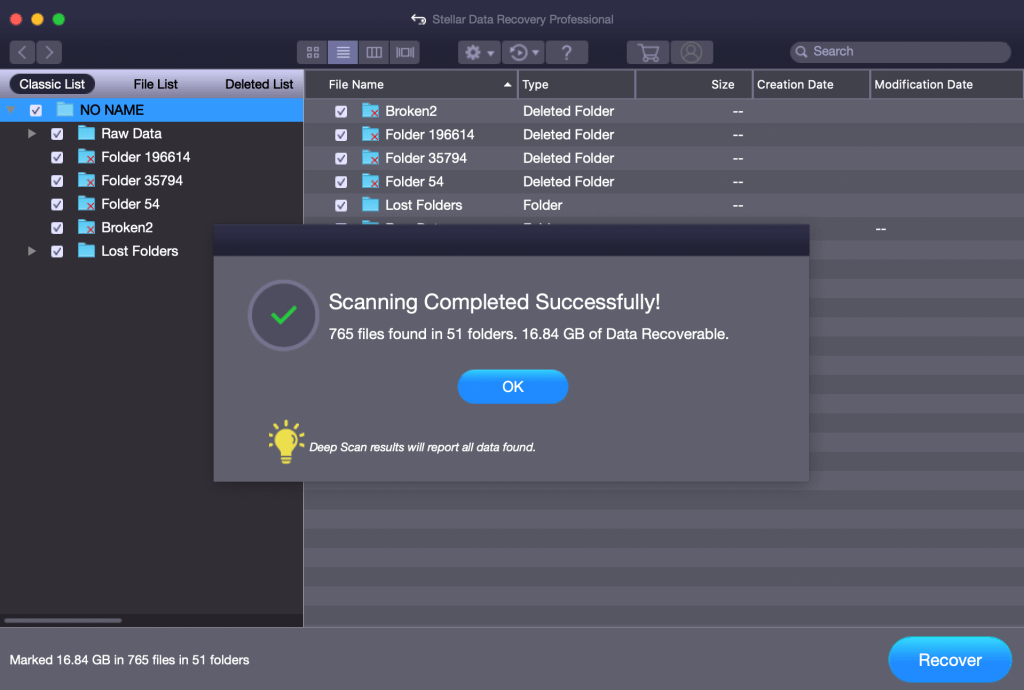
Setelah memilih file yang ingin Anda pulihkan, klik tombol “Pulihkan” untuk memulihkan file yang terhapus. Pilih lokasi di Mac tempat Anda ingin menyimpan file yang dipulihkan. Disarankan untuk memilih lokasi yang berbeda dari lokasi hilangnya data untuk menghindari penimpaan data yang sudah ada. Klik "Simpan" untuk memulai proses pemulihan.
Stellar Data Recovery Professional untuk Mac akan mengembalikan file yang dipilih ke lokasi yang ditentukan. Setelah proses pemulihan data di Mac selesai, Anda dapat mengakses data yang dipulihkan dan memverifikasi integritasnya.
Baca juga: 5 Alternatif Pemulihan Foto Stellar Untuk Windows & Mac
Apa yang Kami Sukai dari Stellar Data Recovery Professional? (Fitur Utama)
Ada beberapa aspek penting yang dihargai pengguna tentang Stellar Data Recovery Professional:
- Dukungan Format File Lebar : Stellar Data Recovery Professional mendukung beragam format file, memastikan bahwa pengguna dapat memulihkan berbagai jenis file termasuk dokumen, foto, video, file audio, email, dan lainnya untuk pemulihan file yang terhapus. Kompatibilitas format file perangkat lunak yang luas membuatnya serbaguna dan cocok untuk berbagai kebutuhan pemulihan data.
- Algoritma Pemindaian Tingkat Lanjut: Fitur Pemindaian Mendalam dari Stellar Data Recovery Professional memungkinkan pemindaian mendalam terhadap media penyimpanan yang dipilih. Algoritma pemindaian canggih ini memaksimalkan kemungkinan memulihkan file yang hilang atau terhapus, bahkan dalam skenario kehilangan data yang kompleks. Pengguna menghargai kemampuan perangkat lunak untuk mengambil file yang mungkin telah lama tertimpa atau hilang.
- Antarmuka yang Ramah Pengguna: Stellar Data Recovery Professional menawarkan antarmuka ramah pengguna yang intuitif dan mudah dinavigasi. Pengguna dapat dengan cepat memahami dan mengakses fitur dan opsi perangkat lunak tanpa keahlian teknis apa pun. Tata letak yang jelas dan terorganisir, bersama dengan instruksi yang bermanfaat, memastikan pengalaman pengguna yang lancar.
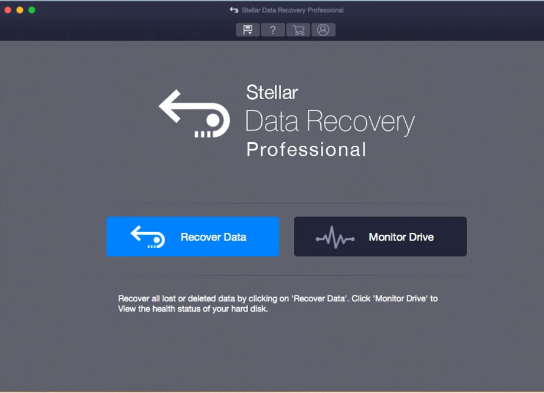
- Pemulihan Bebas Stres dari Mac yang Rusak: Stellar Data Recovery Professional hadir untuk menyelamatkan dengan menawarkan solusi untuk pemulihan data langsung dari Mac yang rusak atau tidak bisa di-boot. Perangkat lunak ini memfasilitasi proses pemulihan ini melalui tautan yang diaktifkan, sehingga menghilangkan kebutuhan akan perangkat eksternal yang dapat di-boot.
- Mengembalikan File Dari Tempat Sampah yang Dikosongkan: Meskipun Anda telah menghapus file secara permanen atau mengosongkannya dari Tempat Sampah atau Tempat Sampah, Stellar Data Recovery Professional untuk Mac dapat memulihkannya.
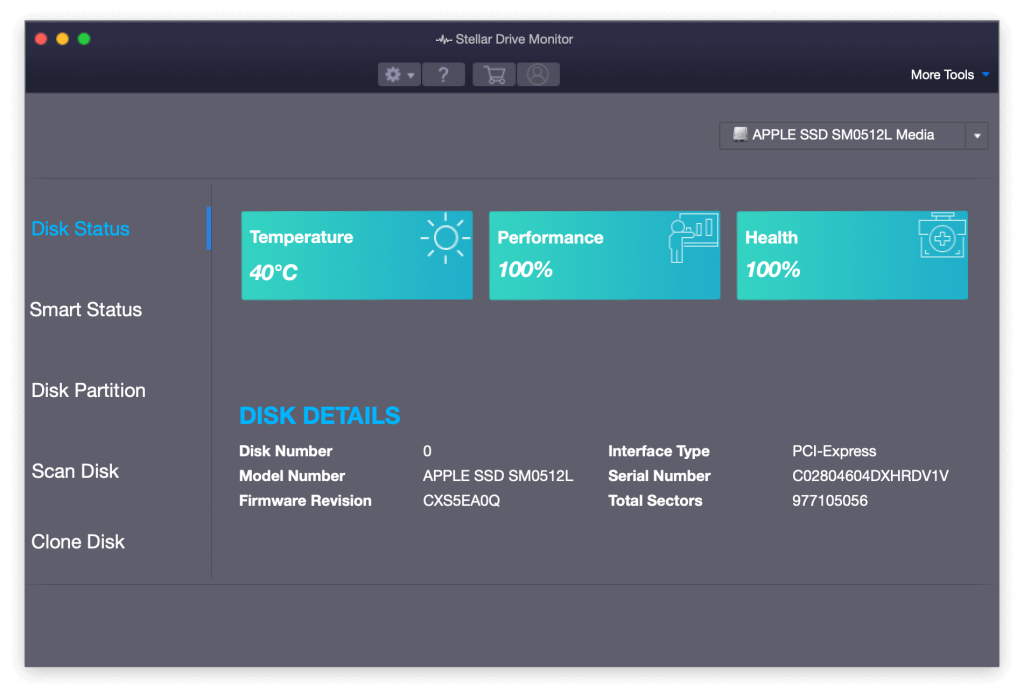
- Pemantauan dan Kloning Kesehatan Drive : Perangkat lunak ini dilengkapi dengan Stellar Drive Monitor, fitur bawaan yang memantau suhu, kinerja, dan kesehatan drive Anda. Ini memberikan wawasan berharga mengenai atribut SMART hard disk Anda, menawarkan penilaian komprehensif terhadap kesehatan dan kondisinya secara keseluruhan.
- Fungsi Pratinjau: Perangkat lunak ini menyediakan fitur pratinjau yang memungkinkan pengguna melihat pratinjau file yang dapat dipulihkan sebelum memulai proses pemulihan sebenarnya. Fitur ini sangat membantu dalam mengidentifikasi dan memilih file tertentu untuk pemulihan.
- Harga: Stellar Data Recovery Professional adalah utilitas yang terjangkau, dengan harga sekitar $89,99 . Dengan biaya satu kali ini, Anda mendapatkan akses ke pemulihan data tanpa batas untuk Mac Anda. Ini berarti Anda dapat memulihkan file yang hilang atau terhapus sebanyak yang diperlukan tanpa biaya tambahan.
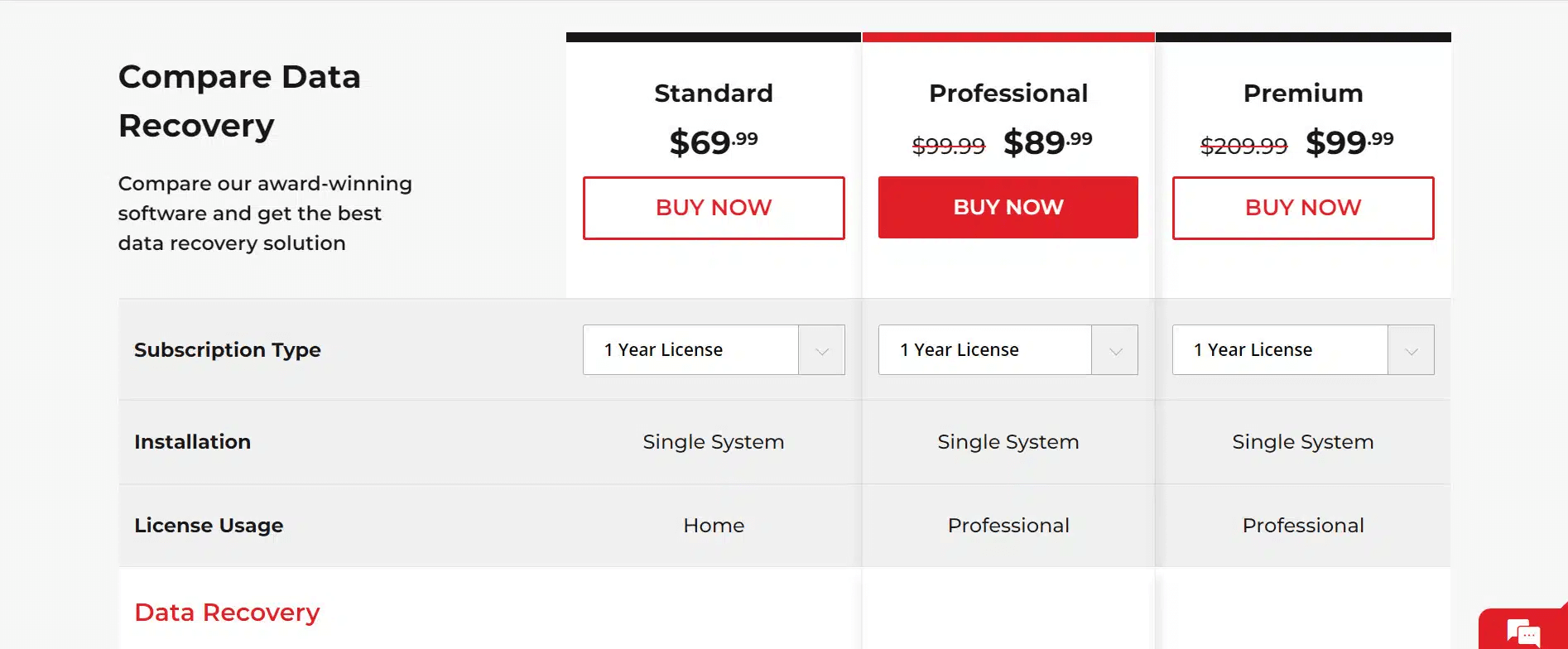
Keterbatasan Alat Pemulihan Data Stellar:
Stellar Data Recovery Professional untuk Mac memiliki beberapa batasan yang perlu diingat:
- Tingkat Keberhasilan Pemulihan: Meskipun tingkat keberhasilannya tinggi, pemulihan 100% tidak dapat dijamin di semua kasus.
- Masalah Perangkat Keras Fisik: Ini mungkin tidak memulihkan data dari perangkat penyimpanan yang rusak secara fisik dan mungkin memerlukan perbaikan perangkat keras profesional.
- File Terenkripsi atau Dilindungi Kata Sandi: Pemulihan mungkin dibatasi oleh kekuatan enkripsi dan ketersediaan kunci dekripsi.
- Tidak Ada Dukungan untuk SSD yang mendukung TRIM: Kemungkinan memulihkan file yang terhapus di Mac dengan SSD (Solid State Drive) yang mendukung TRIM sangat kecil hingga tidak ada sama sekali.
- Korupsi File: Kerusakan file yang parah dapat menghambat pemulihan total.
- Pratinjau Terbatas untuk File Tertentu: Beberapa jenis file mungkin tidak dipratinjau sebelum pemulihan.
Baca Juga: Stellar Speedup Mac: Ulasan
Putusan Akhir:
Stellar Data Recovery Professional untuk Mac memang layak dipertimbangkan bagi individu yang mengalami kehilangan data atau memerlukan solusi pemulihan data yang dapat diandalkan. Dengan keefektifannya dalam memulihkan file yang hilang atau terhapus dari berbagai perangkat penyimpanan seperti HDD, SSD, dan drive USB, perangkat lunak ini memiliki reputasi atas kinerjanya yang andal dan dapat dipilih untuk pemulihan data di Mac .
Mempertimbangkan semua faktor yang disebutkan di atas, Stellar Data Recovery Professional untuk Mac menawarkan solusi yang andal dan efektif bagi individu yang ingin memulihkan file mereka yang hilang atau terhapus. Namun, penting untuk diingat bahwa pencegahan selalu lebih baik daripada pemulihan. Mencadangkan data secara teratur dan menerapkan praktik pengelolaan data yang baik dapat membantu meminimalkan risiko kehilangan data dan memberikan lapisan perlindungan tambahan untuk file penting Anda.
Jadi, apakah menurut Anda ulasan ini bermanfaat? Jangan ragu untuk membagikan pemikiran Anda di bagian komentar!
Bacaan Selanjutnya:
Cara Memperbaiki Hard Drive Mac yang Rusak & Memulihkan Data
Cara Cepat Untuk Menghentikan Roda Berputar Di Mac!
Tinjauan Mendetail tentang Pemulihan Data Cisdem Untuk Mac